Adjon hozzá további mappahelyeket a Windows 10 Start menüjéhez
A Windows 10 visszahozza a Start menüt, és így vannem pontosan úgy, mint a Windows 7s - magában foglalja az élő csempéket, amelyeket először a Windows 8-ban mutattak be. De a jó dolog az, hogy nagymértékben testreszabható, még inkább, mint a Windows 7-ben.
Az egyik dolog, amit érdemes megtenni, ha linkeket ad hozzá több mappahelyhez, mint amit alapértelmezés szerint kínálnak, mondjuk például a Videók.
Azok a helyek, amelyekről itt beszélünk, a bal oldali oszlopban jelennek meg a Legtöbbet használt és Nemrég hozzáadott csoportokat. Az alábbi képen látható, hogy jelenleg a Dokumentumok, a Zene, a File Explorer és a Beállítások linkjeit mutatja. Így változtathatja meg ezt az Ön igényei szerint.

Adjon hozzá mappát a Windows 10 Start menüjéhez
Helyek hozzáadásához vagy eltávolításához a Start menüben ugorjon a Beállítások> Testreszabás> Start. A legegyszerűbb módja annak eléréséhez kattintson a jobb gombbal az asztalra, majd a Testreszabás elemre.

Ezután görgessen lefelé, és kattintson a bal oldali panelen Válassza ki, hogy mely mappák jelenjenek meg a Start menüben.
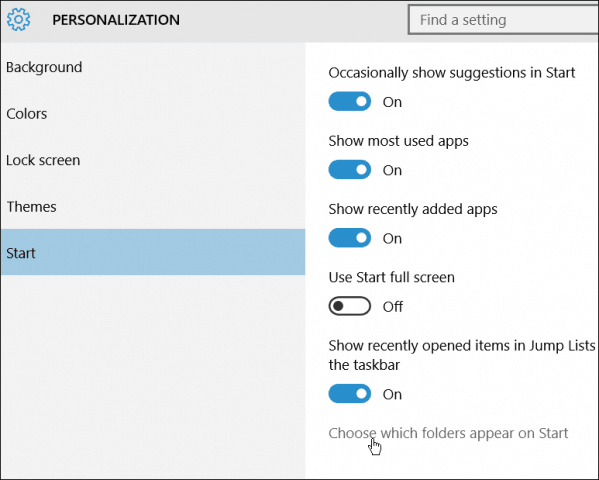
Innentől a kapcsolók megfordításával be- és kikapcsolhatja a mappák helyét.
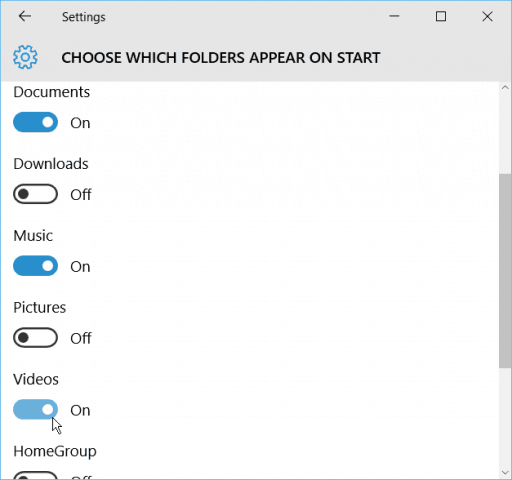
Ne feledje, hogy ezek a mappák helyét nyitják meg, nem pedig az alkalmazásokat. Továbbá, minél több mappát ad hozzá, a Legtöbbet használt A csoport eltávolítja az elemeket, hogy helyet adjon hozzá.
Az alábbiakban bemutatunk egy példát néhány cserecserére, amelyet körültettem, amikor néhány helyet hozzáadtam, például a videókat és a képeket, és eltávolítottam a File Explorer programot.
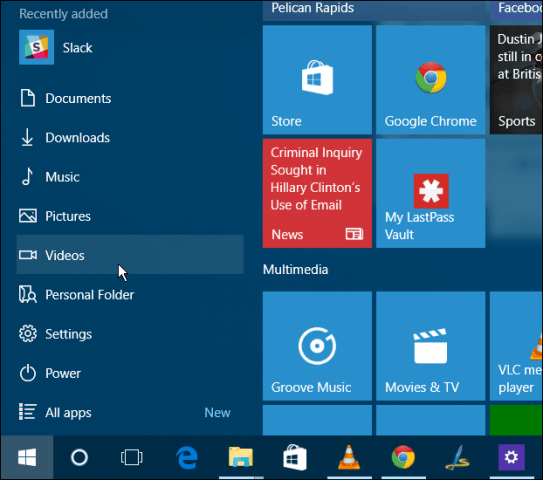
Ha további érdeklődése van a Windows 10 Start menü testreszabásáról, olvassa el a következő cikkeket:
- Helyezze el a konkrét beállításokat a Start menübe
- Keresse meg az Első levél alkalmazásokat a Start menüből
- Helyezze a webhelyeket az Edge böngészőből a Start menübe
- Távolítsa el az elemeket a Start menüből a legtöbb használt listáról
- Tegye hatékonyvá a Start menü helyet
Emellett, ha mélyebben szeretne beszélni a Windows 10-ről és megválaszolni a kérdéseit, feltétlenül csatlakozzon a Windows 10 fórumokhoz.
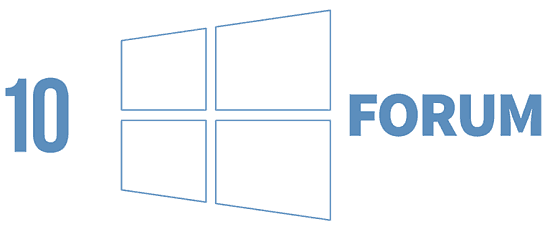










Szólj hozzá